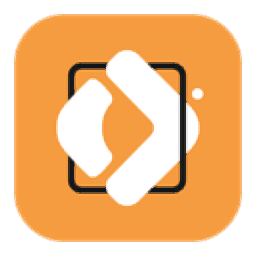Movavi PDFChef给PDF文件添加图片的方法
- 时间:2020-12-24 10:02
- 来源:下载吧
- 编辑:longnian
Movavi PDFChef是一款非常优秀的PDF编辑处理软件,该软件给用户提供了新建PDF、编辑PDF、合并PDF以及转换PDF四大功能模块,可以帮助用户对PDF进行多种编辑处理操作。我们在编辑PDF文档内容的时候,很多时候为了解释说明文本内容,就会在文本旁边添加一些图片,这样可以有效充实文本内容。其中这款软件就可以帮助我们给PDF文档添加图片。鉴于有的朋友不会对其操作,那么接下来小编就给大家详细介绍一下Movavi PDFChef给PDF文件添加图片的具体操作方法,有需要的朋友可以看一看。
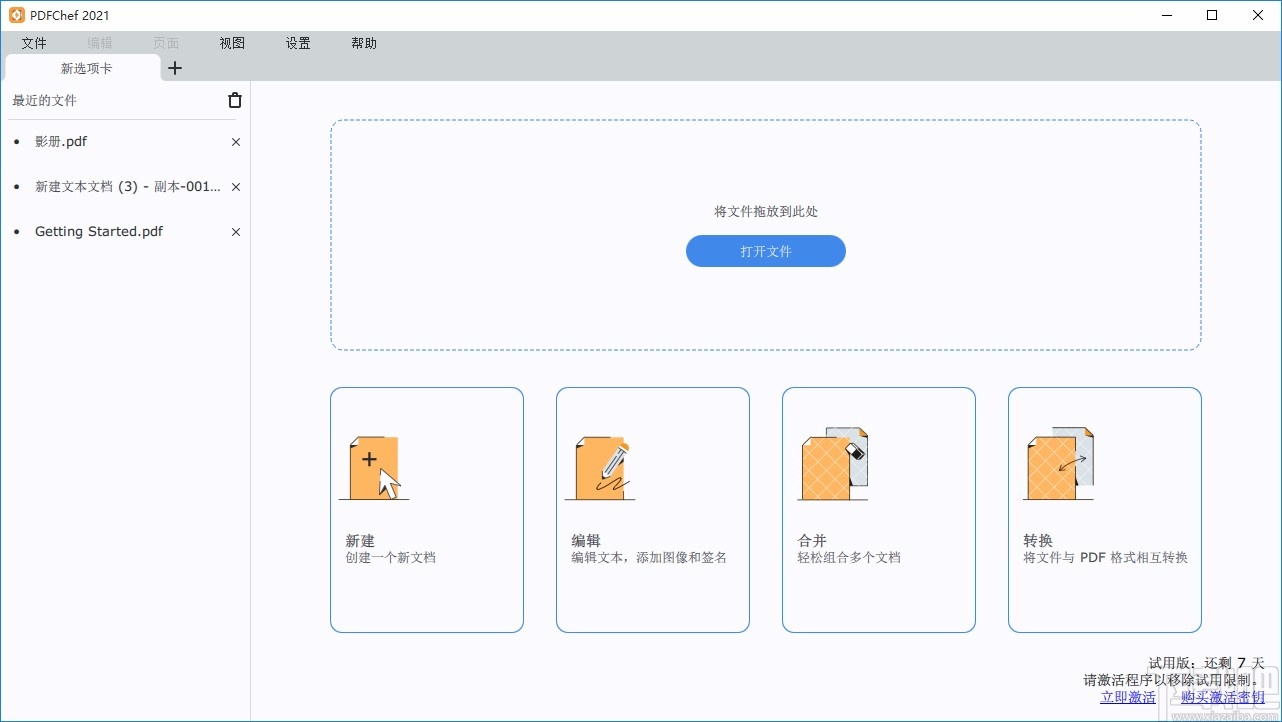
方法步骤
1.首先打开软件,我们在界面下方找到“编辑”选项,点击该选项就能进入到文件添加页面。
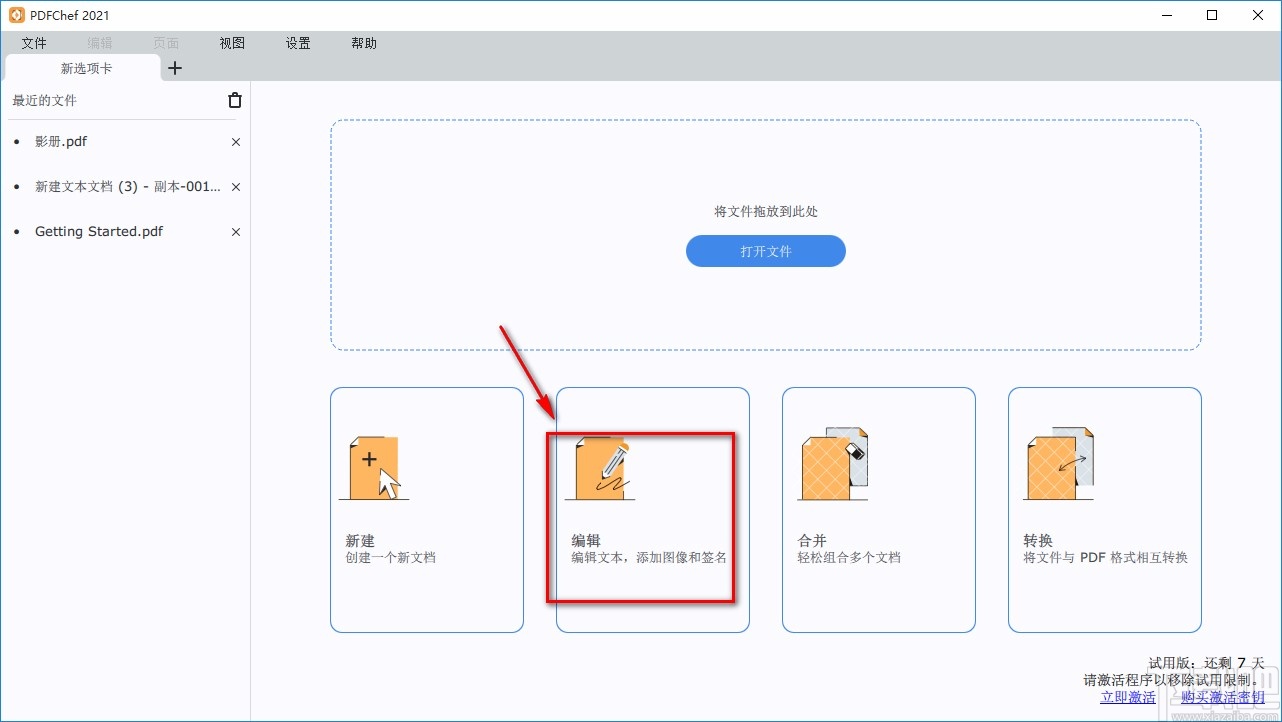
2.接着在文件添加页面中,我们选中需要添加图片的PDF文件后,再点击页面右下角的“打开”按钮就可以了。
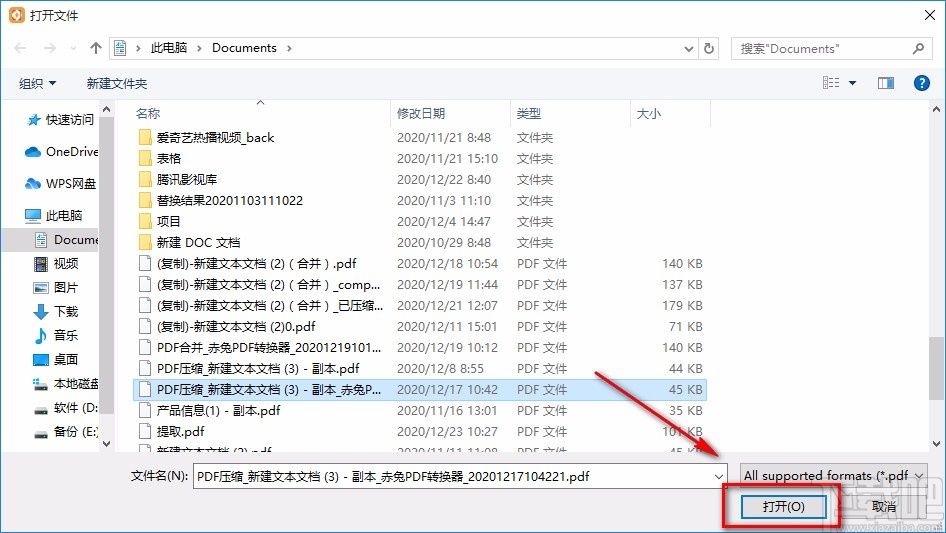
3.将PDF文件在软件中打开后,我们在界面左上方找到“编辑”选项并点击,其下方会出现一个下拉框,在下拉框中选择“添加图像”。
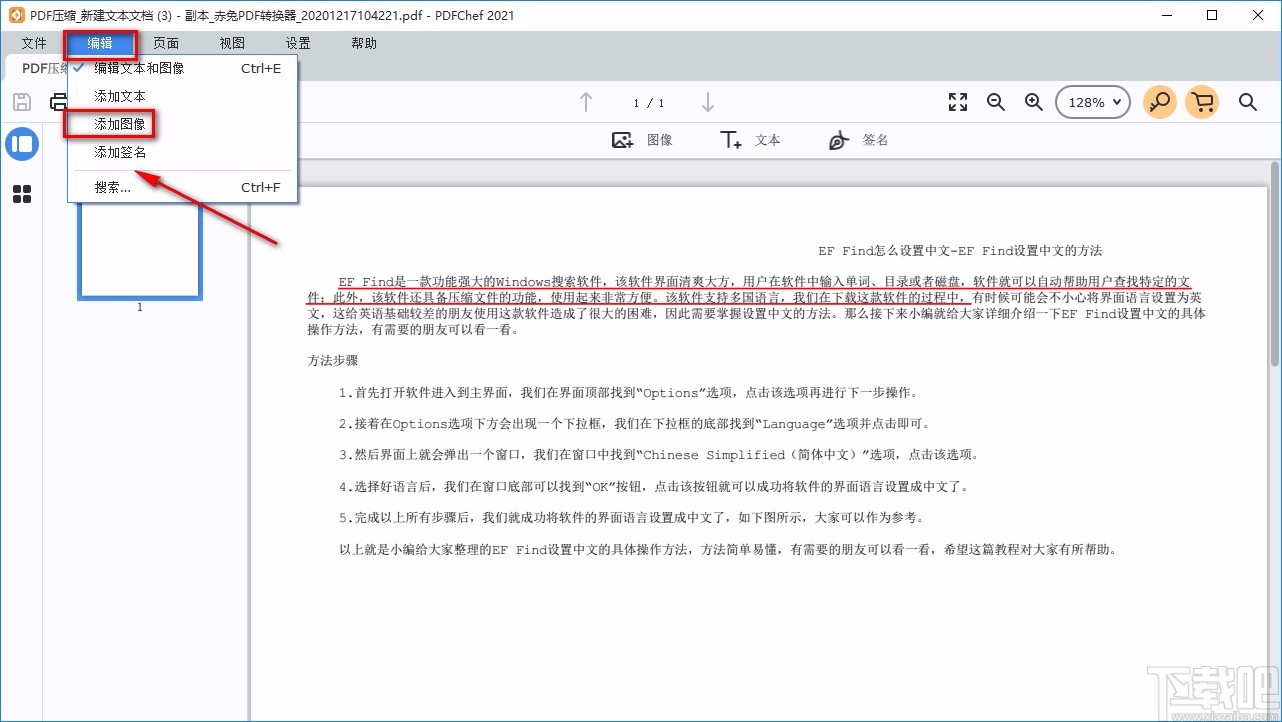
4.然后会再次打开文件添加页面,在页面中选中需要添加的图片文件后,再点击页面右下角的“打开”按钮即可。
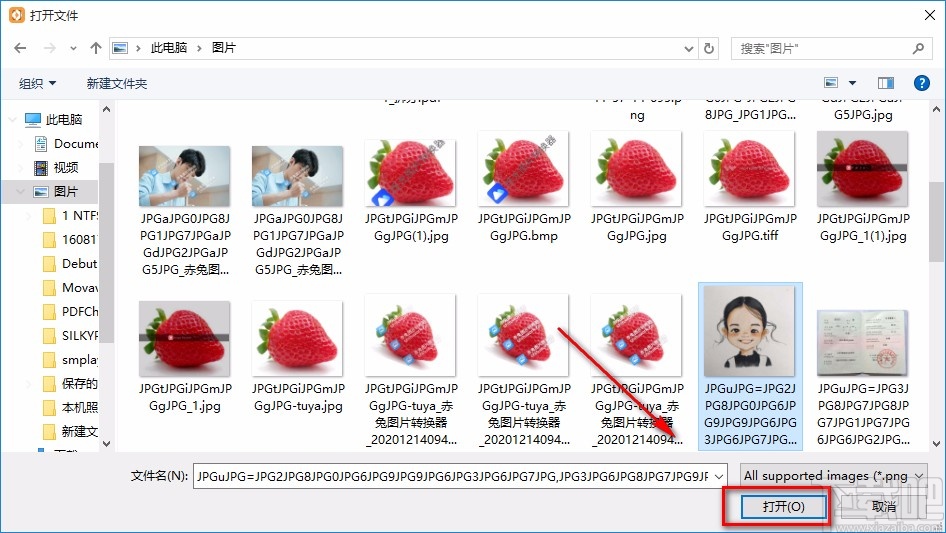
5.随后我们在界面上就可以看到刚刚添加的图片文件,如下图所示,大家可以作为参考。
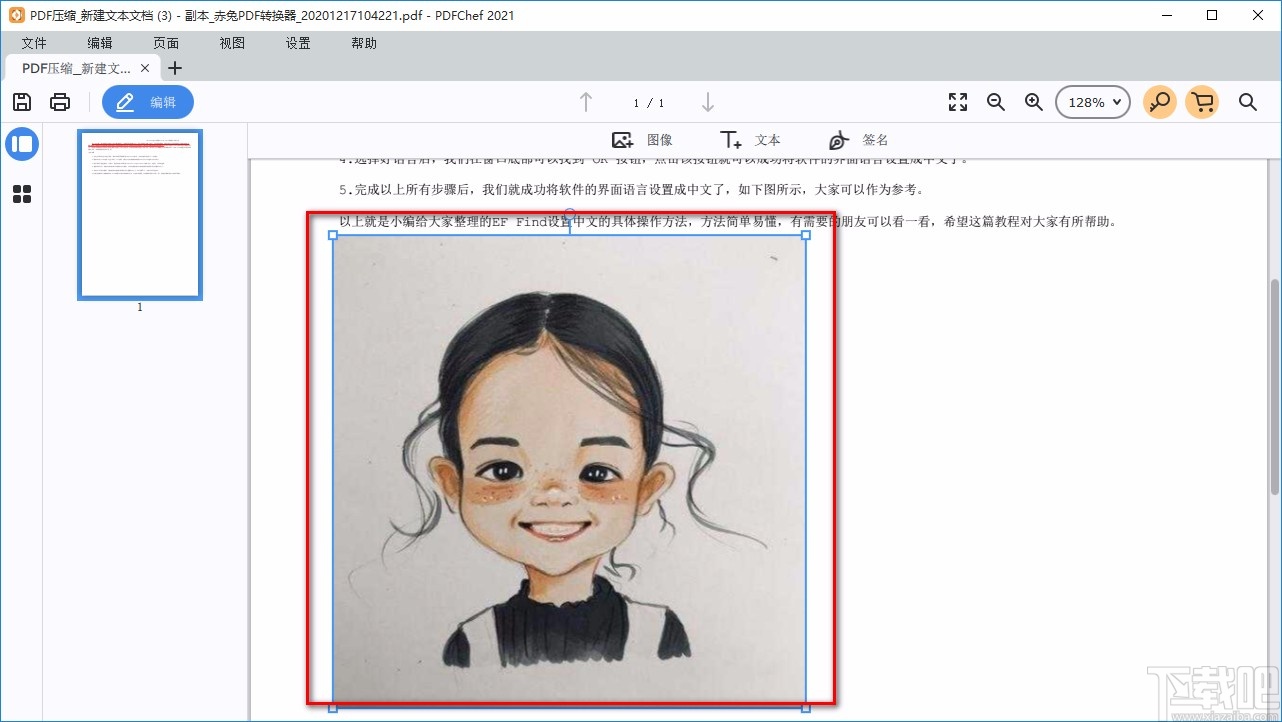
6.接下来我们将图片移动到文本中合适的位置,并拖动图片四周的小方框调整图片大小;还可以拖动图片上方的小圆来调整图片的旋转角度。
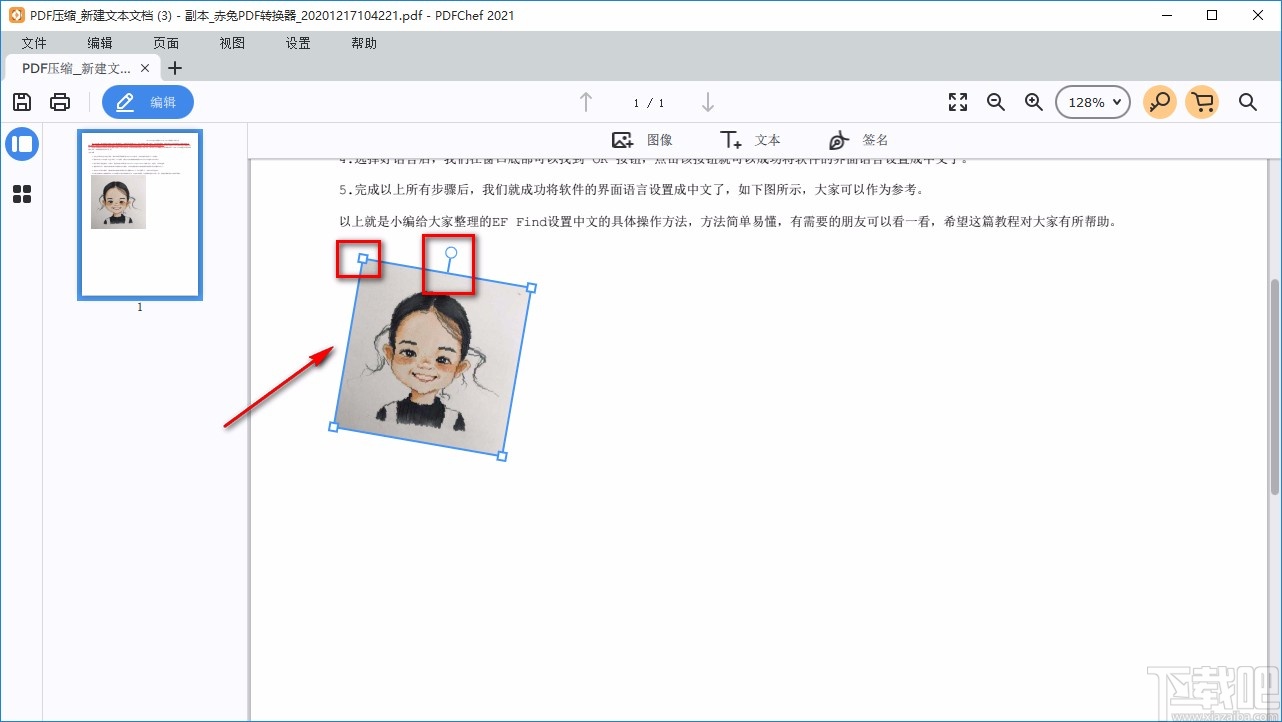
7.完成以上所有步骤后,我们在界面左上角找到保存按钮,点击该按钮就可以将添加图片后的PDF文件保存在电脑中了。
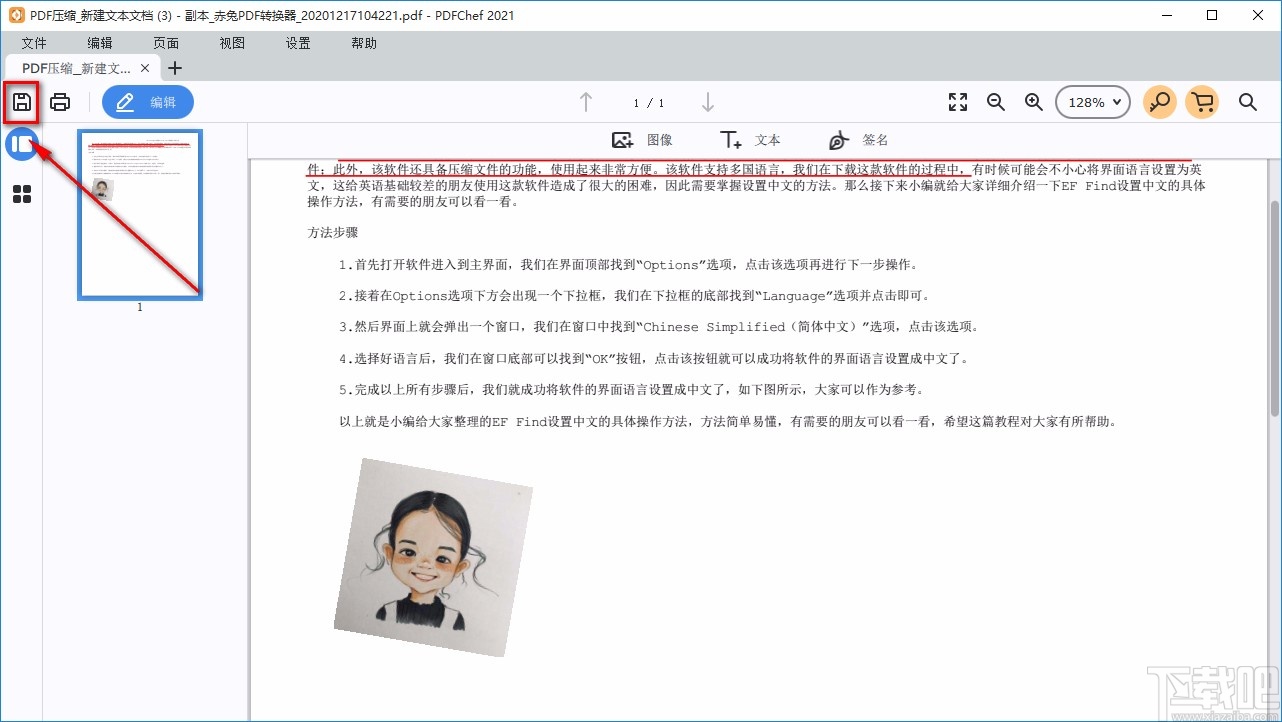
以上就是小编给大家整理的Movavi PDFChef给PDF文件添加图片的具体操作方法,方法简单易懂,有需要的朋友可以看一看,希望这篇教程对大家有所帮助。
最近更新
-
 淘宝怎么用微信支付
淘宝怎么用微信支付
淘宝微信支付怎么开通?9月5日淘宝公示与微信
- 2 手机上怎么查法定退休时间 09-13
- 3 怎么查自己的法定退休年龄 09-13
- 4 小红书宠物小伙伴怎么挖宝 09-04
- 5 小红书AI宠物怎么养 09-04
- 6 网易云音乐补偿7天会员怎么领 08-21
人气排行
-
 Office 2016自定义选择组件安装方法(附工具下载)
Office 2016自定义选择组件安装方法(附工具下载)
Office2016不仅不能自定义安装路径,而且还不能选择安装的组件,
-
 office 2013/2010 免密钥激活破解教程
office 2013/2010 免密钥激活破解教程
office2013、office2010免密钥激活破解方法是很多朋友感兴趣的。
-
 最简单在Foxit PDF Editor合并pdf文档的方法
最简单在Foxit PDF Editor合并pdf文档的方法
最简单在FoxitPDFEditor合并pdf文档的方法,有时我们看到自己张比
-
 EXCEL忘记密码怎么办?EXCEL工作表怎么清除密码
EXCEL忘记密码怎么办?EXCEL工作表怎么清除密码
EXCEL是最常用的办公制表软件,有时候制作的工作表想为了保护数据
-
 Office 2016安装路径修改方法 安装位置随意改
Office 2016安装路径修改方法 安装位置随意改
Office2016安装程序不仅不能选择要安装的组件,而且连安装路径都
-
 office2010安装与激活
office2010安装与激活
office办公软件是一个电脑必备的软件来的。office2010这是一个强
-
 Foxit PDF Editor安装许可密钥
Foxit PDF Editor安装许可密钥
FoxitPDFEditor安装许可密钥,有了加密,我们有时在传送重要的文
-
 完美解决Office 2016 for Mac无限崩溃的问题
完美解决Office 2016 for Mac无限崩溃的问题
网友向小编反映“购买了office2016forMac正版后感觉很不给力!每
-
 Foxit PDF Editor怎么编辑PDF里面的文字
Foxit PDF Editor怎么编辑PDF里面的文字
FoxitPDFEditor怎么编辑PDF里面的文字,有时我们拿到一份新的PDF
-
 Foxit PDF Editor怎样将PDF页面旋转
Foxit PDF Editor怎样将PDF页面旋转
FoxitPDFEditor怎样将PDF页面旋转,有时我们做的PDF想把它旋转过